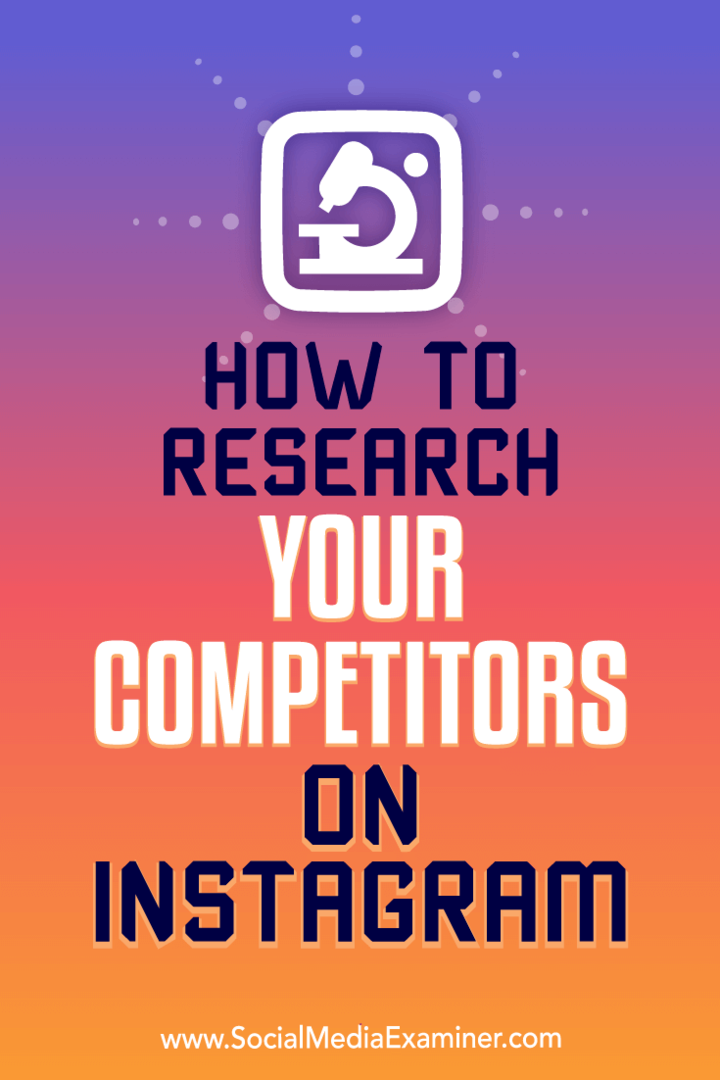Cara Hapus Edit dengan Paint 3D dari Menu Konteks Windows 10
Microsoft Windows 10 / / March 17, 2020
Terakhir diperbarui saat

Seperti halnya menghapus folder Objek 3D, jika Anda tidak pernah menggunakan Paint 3D di Windows 10, Anda dapat membersihkan menu konteks dengan menghapusnya.
Windows 10 memiliki banyak fitur baru untuk perancang dan pencipta (maka nama Pembaruan Pencipta) seperti Paint 3D. Ada banyak hal yang terjadi dalam aplikasi itu, dan jika Anda ingin mempelajari lebih lanjut, lihat Cat referensi referensi 3D. Namun, seperti hal baru, Anda mungkin menganggapnya terlalu rumit untuk tugas-tugas sederhana atau Anda mungkin tidak ingin menggunakannya sama sekali. Sama seperti dengan menghapus Folder Objek 3D, jika Anda bukan pembuat dan tidak pernah menggunakan Paint 3D, Anda dapat membersihkan menu konteks dengan menghapusnya.
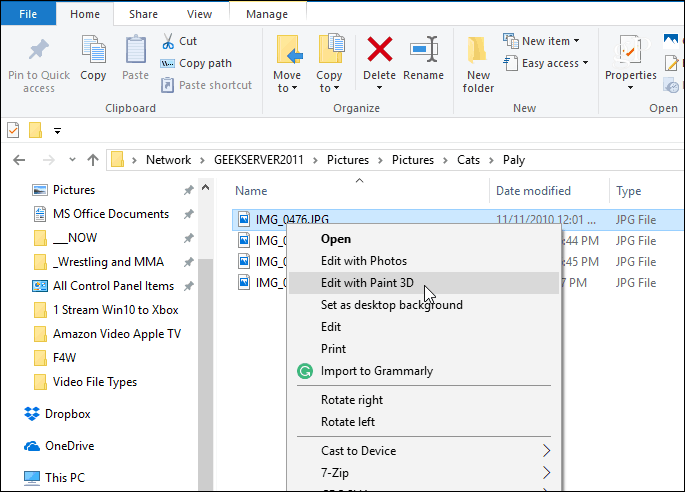
Secara default, ketika Anda mengklik kanan pada foto atau file gambar, opsi ‘Edit dengan Cat 3D’ ditampilkan di menu konteks.
Hapus Edit dengan Paint 3D
Untuk menghapus opsi untuk gambar JPG, tekan Tombol Windows + R pada keyboard Anda untuk membuka dialog Run dan Tipe:regedit dan klik OK atau tekan Enter.
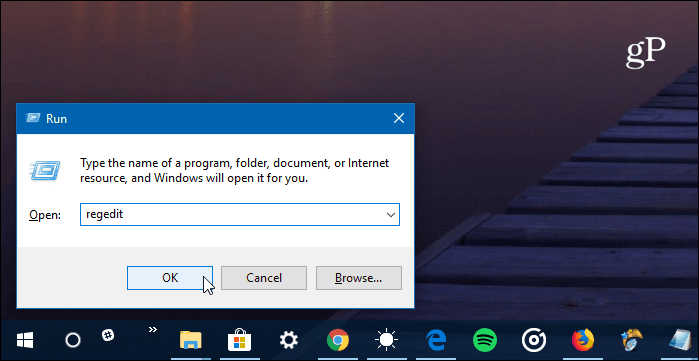
Kemudian arahkan ke jalur berikut:
HKEY_LOCAL_MACHINE \ SOFTWARE \ Classes \ SystemFileAssociations \ .jpg \ Shell
Kemudian klik kanan pada tombol Edit 3D dan pilih Hapus.
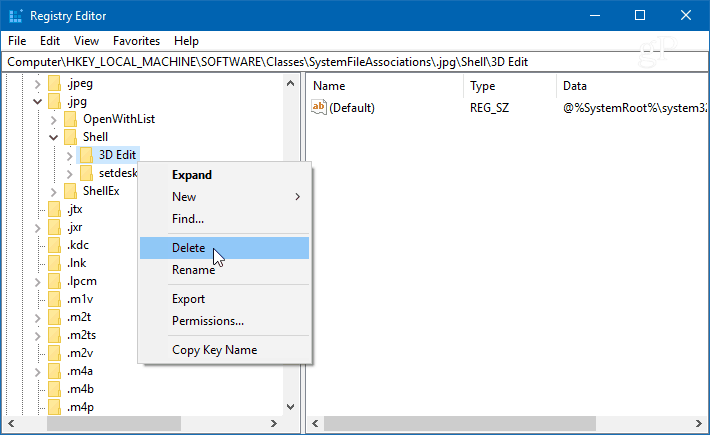
Ingatlah bahwa langkah di atas menghapus "Edit dengan Paint 3D" dari menu konteks untuk file .jpg. Untuk format gambar lain, Anda perlu mengganti /.jpg/ bagian dari jalur dengan .png atau .bmp - format file mana pun yang Anda inginkan dihapus dan hapus tombol Edit 3D.
Misalnya, dalam tangkapan layar di bawah ini saya menghapusnya agar tidak ditampilkan di menu konteks untuk file PNG.
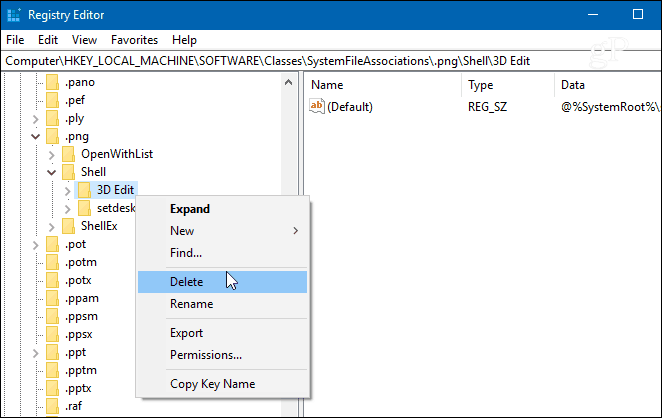
Ketika Anda selesai dengan setiap format file, tutuplah Registry dan saat berikutnya Anda mengklik kanan foto, Anda tidak akan lagi melihat "Edit dengan Paint 3D" yang tercantum dalam menu konteks.
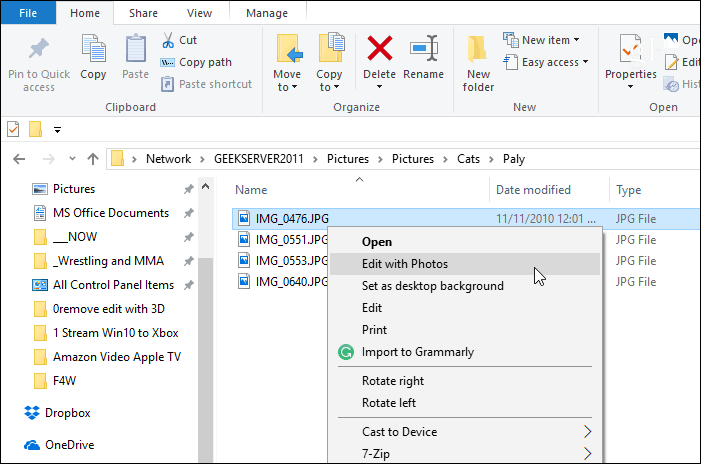
Setelah menghapus tombol Edit 3D dari Registry, "Edit dengan Paint 3D" tidak lagi muncul pada menu konteks.
Apakah Anda pembuat konten digital dan menggunakan alat seperti Paint 3D atau? Beri tahu kami di bagian komentar di bawah. Atau, jika Anda memerlukan bantuan tambahan atau saran pemecahan masalah, bergabunglah dengan kami Forum Windows 10.